Как да настроите автоматично архивиране на Ubuntu с Deja Dup
Въведение
В днешната цифрова ера защитата на вашите данни е от съществено значение. Независимо дали става въпрос за критични документи или скъпи семейни снимки, надеждната система за архивиране може да означава разликата между извличането и необратимата загуба. Вграденият инструмент за архивиране на Ubuntu, Deja Dup , рационализира този процес, опростявайки защитата на данните със своя удобен за потребителя интерфейс. Това ръководство ще ви преведе през настройването на автоматично архивиране с помощта на Deja Dup само за няколко минути.
Какво е Deja Dup?
Deja Dup е предварително инсталираното решение за архивиране, включено в повечето дистрибуции на Ubuntu. Проектиран за лесна употреба, той обслужва лица на всички нива на опит. Неговите всеобхватни функции, включително криптиране , инкрементални архиви и съвместимост с различни опции за съхранение, го правят мощен инструмент за гарантиране на безопасността на вашите данни.
Основни характеристики на Deja Dup
- Предварително инсталирано: Намерете Deja Dup лесно достъпен в стартовия панел на приложения на Ubuntu под „Архивиране“.
- Сигурност: Шифроването на резервни копия е лесно; просто задайте парола.
- Гъвкавост: Изберете вашето местоположение за архивиране от локални дискове, мрежови папки или облачни услуги като Google Drive.
- Ефективност: С инкрементални архиви Deja Dup спестява време и място, като архивира само модифицирани файлове след първото стартиране.
Инсталиране или достъп до Deja Dup
За повечето потребители Deja Dup идва предварително инсталиран. За да проверите дали е наличен, потърсете „Резервни копия“ в секцията Помощни програми на менюто на вашето приложение. Ако не е инсталиран, можете лесно да го добавите с помощта на командата:
sudo apt install deja-dup
Настройване на първото ви архивиране на Deja Dup
Когато сте готови да започнете първото си архивиране, трябва да вземете важни решения относно папките, които да включите и къде да ги запазите. Приемането на стойностите по подразбиране за „Папки за архивиране“ и „Папки за игнориране“ е добро начало.
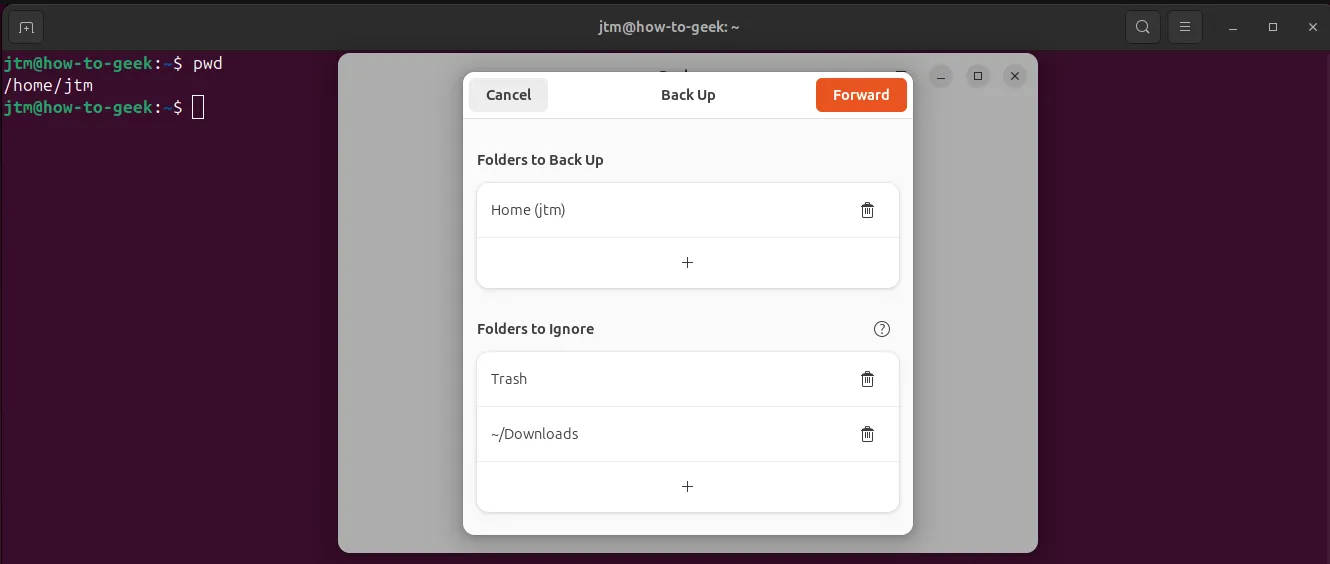
Папки за архивиране
Deja Dup автоматично избира цялата ви домашна директория за архивиране. Ако не сте сигурни какво да архивирате, най-добре е да запазите избора по подразбиране. Освен това, ако имате конкретни директории извън вашата домашна папка, които трябва да бъдат включени, просто щракнете върху бутона „+“, за да ги добавите.
Папки за игнориране
Deja Dup няма да архивира подпапки в кошчето или директориите за изтегляния по подразбиране. Помислете дали искате да промените тази настройка – премахването на изтеглянията от списъка с игнорирани може да гарантира, че вашите изтегляния също са безопасно архивирани.
Задаване на вашето резервно местоположение
Вземането на решение за място за съхранение на резервни копия не е сложно. Вашите опции включват облачни услуги, споделени мрежови папки или локални дискове. Препоръчително е да създадете отделна подпапка за вашите резервни копия, за да поддържате нещата организирани.
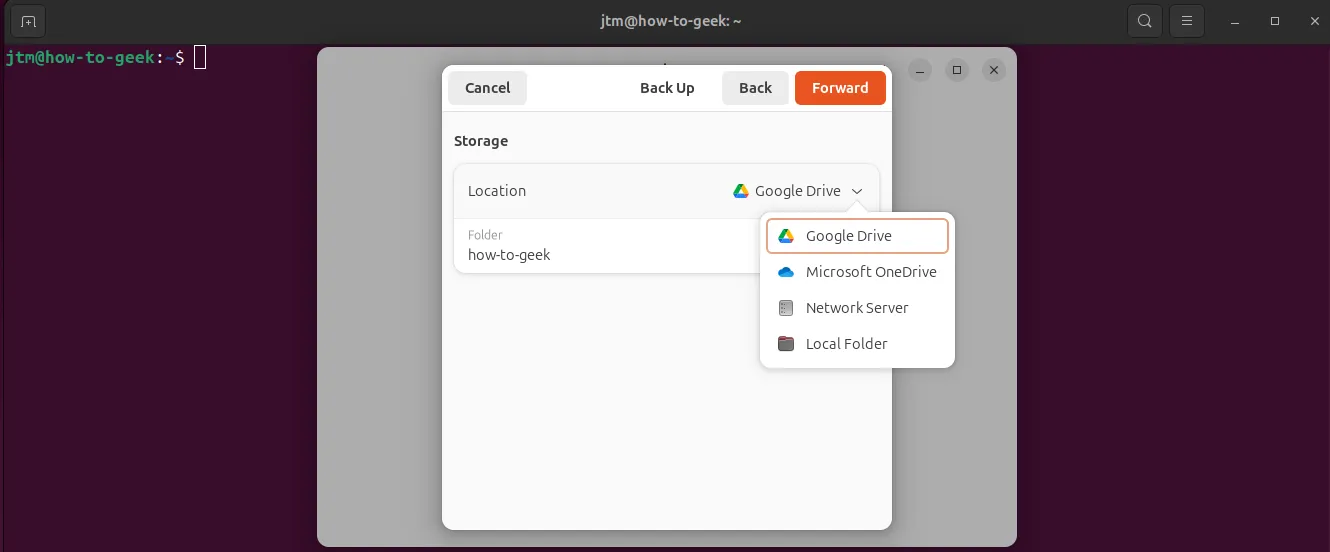
Подкана може да ви информира за необходимите инсталации на пакети или да поиска достъп до вашия облачен акаунт. Винаги потвърждавайте тези инсталации; те са от съществено значение за вашия процес на архивиране.
Избор на архивно шифроване
Силно се препоръчва да шифровате архива си с парола. Това защитава вашите данни от неоторизиран достъп. Ако предпочитате да управлявате тази настройка за удобство, превключете опцията за запазване на паролата за автоматично бъдещо архивиране. Не забравяйте, че сигурната парола е от решаващо значение за безопасността на данните.
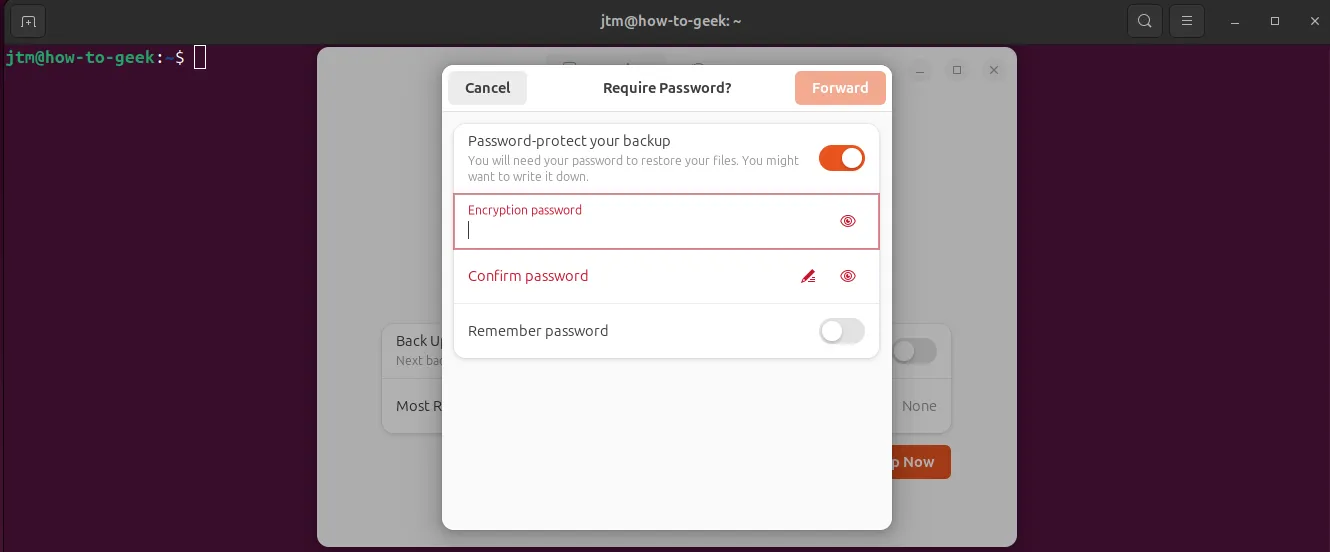
Създаване на вашето първо архивиране
Първото архивиране ще отнеме най-дълго, тъй като прехвърля всички файлове в избраните от вас папки. Последващите архиви ще бъдат много по-бързи, като ще се отнасят само до нови или модифицирани файлове. Можете да продължите да използвате компютъра си, докато тече архивирането.
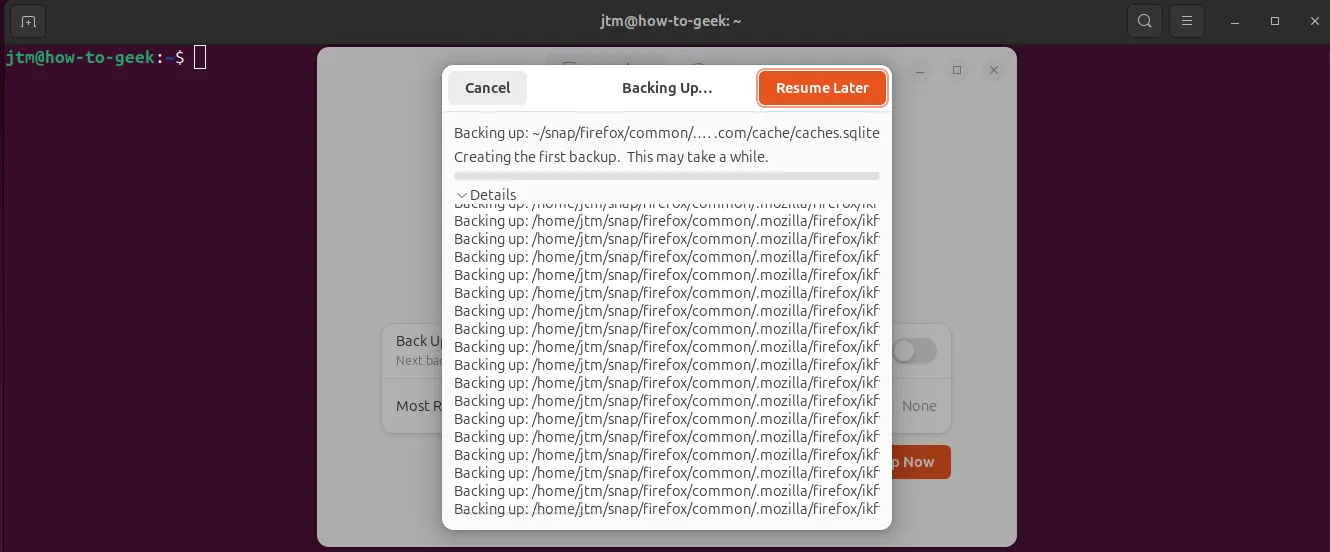
Настройка на Deja Dup за автоматично архивиране
След първоначалното архивиране ще имате възможност да активирате автоматично архивиране. По подразбиране Deja Dup е настроен да извършва инкрементални архиви всяка седмица. За да активирате тази функция, просто превключете превключвателя.
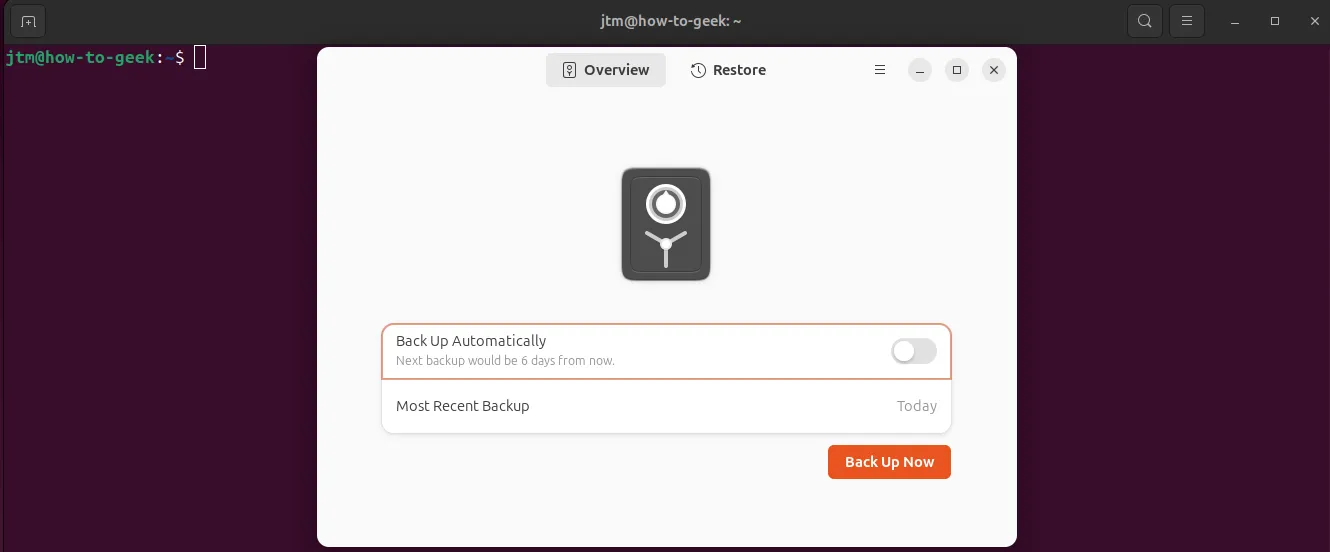
Персонализиране на честотата на архивиране
Ако желаете, можете да регулирате колко често Deja Dup архивира вашата система, като изберете опции, вариращи от ежедневни до седмични. Настройката „Запазване на архивите“ определя продължителността на съхранение на архивите с опции като три месеца, шест месеца, една година или завинаги.
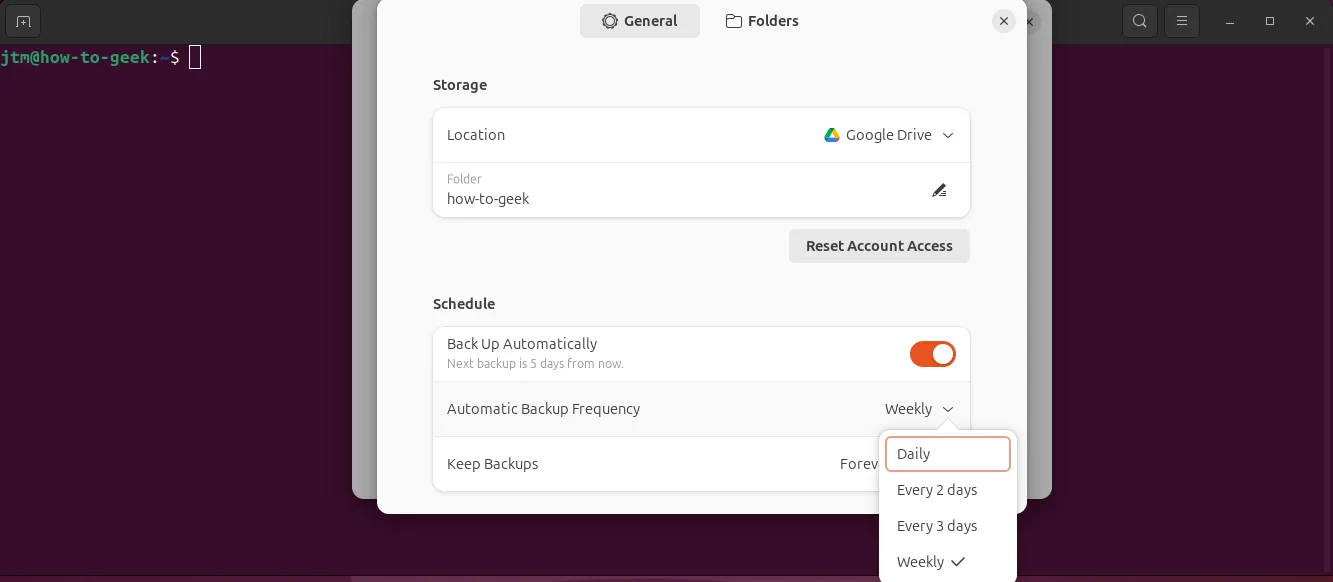
Тестване на вашите резервни копия
Не забравяйте: надеждността на вашето резервно копие зависи от редовното тестване. Докато Deja Dup се опитва да провери всяко архивиране, разумно е ръчно да възстановявате периодично някои файлове. Тази проста практика може да предотврати потенциални катастрофални загуби на данни.
Заключение
Вече успешно навигирате в настройката на автоматичните архиви за вашата Ubuntu система с помощта на Deja Dup! Предприемането на тази стъпка към безопасността на данните е похвално – бъдещето ви ще ви благодари. Потупайте се по рамото, за да защитите ценните си данни!
Често задавани въпроси
1. Как Deja Dup обработва инкременталните архиви?
Deja Dup спестява време и място за съхранение, като архивира само файлове, които са променени или добавени след последното архивиране, вместо да дублира всички файлове всеки път.
2. Мога ли да възстановя конкретни файлове от архива си?
да Deja Dup ви позволява избирателно да възстановявате файлове или цели папки, като ви дава контрол върху това какво да извличате от вашите резервни архиви.
3. Безопасни ли са моите данни, ако избера да криптирам архивите си?
Абсолютно! Шифроването на вашите резервни копия добавя ниво на сигурност, защитавайки вашите данни с парола, гарантирайки, че дори ако някой има достъп до вашето архивиране, той не може да го види без правилните идентификационни данни.
Вашият коментар